7 sposobów na uporządkowanie komputera z systemem Windows
Wiosna to czas odnowy. To ta pora roku, kiedy ludzie otwierają twoje szafy i usuwają nieużywane przedmioty. Ponieważ tak wiele współczesnego życia ma charakter cyfrowy, sensowne jest „sprzątanie wiosenne” lub odkurzenie komputera w sposób, w jaki ludzie „sprzątają” swoje domy.
Organizowanie plików, usuwanie starych programów i aktualizowanie aplikacji nie tylko poprawia szybkość i wydajność komputera, ale także pomaga znacznie szybciej znajdować potrzebne pliki. Oto kilka wskazówek, które pomogą uporządkować cyfrowe życie(digital life organized) i uporządkować komputer z systemem Windows.

1. Wyszukaj i usuń stare aplikacje
Starsze, nieużywane aplikacje zajmują miejsce na dysku, które można wykorzystać do innych celów. Co więcej, wiele aplikacji – zwłaszcza tych, które nie zostały ostatnio zaktualizowane – stwarza zagrożenia bezpieczeństwa. Jeśli chcesz, aby Twoja maszyna działała tak płynnie, jak to możliwe, poświęć czas przynajmniej raz w roku na usunięcie nieużywanych aplikacji(remove applications you have not used) .
Otwórz Ustawienia(Settings) > Aplikacje( Apps ) > Aplikacje i funkcje,( Apps & features ) aby wyświetlić listę aktualnie zainstalowanych aplikacji na komputerze. Możesz sortować według nazwy, rozmiaru lub daty instalacji. Zalecamy sortowanie według rozmiaru. Ponieważ Twoje cyfrowe wiosenne porządki skupiają się na wydajności, spójrz na największe programy, które zainstalowałeś.

Czy widzisz coś, czego nie używasz? Jeśli jest to coś, czego nie używałeś od ponad roku, usuń to. Kliknij program, aby otworzyć menu, a następnie kliknij Odinstaluj. (Uninstall.)Konkretny proces dezinstalacji różni się w zależności od aplikacji, ale ma jeden efekt końcowy: więcej miejsca na komputerze.
Jeśli widzisz aplikację, której używasz, upewnij się, że jest aktualna. Kiedy już to robisz, upewnij się, że używasz też najnowszej wersji systemu Windows (lub macOS).
2. Oczyść swoją przeglądarkę
Twoja przeglądarka automatycznie przechowuje pliki cookie, które mogą spowolnić przeglądanie. Te pliki cookie umożliwiają automatyczne logowanie na różnych stronach internetowych, a także autouzupełnianie formularzy.
Przeglądarka przechowuje również zbuforowane wersje różnych stron internetowych. Jasne(Sure) , chociaż treść może się zmieniać za każdym razem, gdy odwiedzasz Reddit , obrazy i określone ustawienia nie. Są one przechowywane w Twojej przeglądarce i ładują się niemal natychmiast. Wersja witryny w pamięci podręcznej przyspiesza czas ładowania i zmniejsza ilość czasu spędzanego na wpatrywaniu się w paski postępu.

Dobrze jest jednak wyczyścić pamięć podręczną(clear your cache) przynajmniej raz w roku. Nie tylko eliminuje to wiele problemów wynikających z informacji z pamięci podręcznej (w końcu jedną z głównych wskazówek dotyczących rozwiązywania problemów jest wyczyszczenie pamięci podręcznej), ale także zapewnia dostęp do najnowszych wersji stron internetowych i zwiększa wydajność PC.
Aby wyczyścić przeglądarkę w Chrome , kliknij trzy przyciski w prawym górnym rogu i kliknij Ustawienia. (Settings.)Kliknij Wyczyść dane przeglądania(Clear browsing data ) i wybierz Pliki cookie i inne dane(Cookies and other data ) oraz Obrazy i pliki w pamięci podręcznej. (Cached images and files.)Po wybraniu tych dwóch kliknij Wyczyść dane.(Clear data.)
3. Usuń niepotrzebne pliki systemowe
Podczas pracy system gromadzi wiele różnych plików. Niektóre z nich są związane wyłącznie z instalacją aplikacji i nigdy nie są ponownie używane, podczas gdy inne to pliki dziennika i raporty o błędach, które są ważne tylko do następnego uruchomienia programu. Problem polega na tym, że wiele z tych plików nigdy nie jest usuwanych(files are never deleted) .
Dobrą wiadomością jest to, że system Windows 10(Windows 10) ma zintegrowane, wbudowane narzędzie, które pomaga usunąć te pliki i zwolnić miejsce. Otwórz Ustawienia(Settings ) > System > Pamięć(Storage) > Pliki tymczasowe. (Temporary files.)Spowoduje to wyświetlenie listy wszystkich plików tymczasowych na komputerze. Możesz wybierać pomiędzy poszczególnymi sekcjami lub zaznaczyć wszystkie pliki i je usunąć.

Wybierz Tymczasowe pliki internetowe(Temporary Internet Files ) i Pliki tymczasowe,(Temporary files) a następnie kliknij Usuń pliki(Remove Files) w górnej części okna. Spowoduje to trwałe usunięcie tych plików, ale nie martw się — wszelkie niezbędne pliki zostaną automatycznie wygenerowane i skonfigurowane po uruchomieniu programu, który tego potrzebuje.
4. Wyczyść swoją skrzynkę odbiorczą
Każdy dzień wiosennych porządków ma przynajmniej jedno zadanie, którego nie chcesz się zajmować. Może to łazienki, a może ta szafa na piętrze, której nie otwierałeś od dwóch lat. W Twoim cyfrowym życiu przeszkodą w zorganizowaniu cyfrowego życia jest najprawdopodobniej Twoja skrzynka odbiorcza.
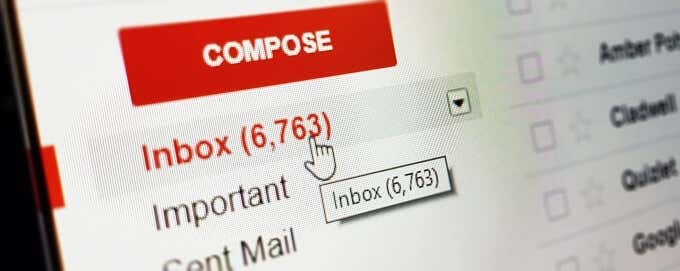
Idealnym celem jest dotarcie do Inbox Zero(reach Inbox Zero) , ale jeśli masz ograniczoną ilość czasu, po prostu staraj się usunąć starsze e-maile. Wszystko, co ma więcej niż rok, jest prawdopodobnie bezpieczne do usunięcia. Jeśli starsze e-maile zawierają coś, co chcesz zachować, pobierz to na swój komputer.
Twoja skrzynka odbiorcza ma ograniczoną ilość miejsca, niezależnie od tego, czy hostujesz własny adres, czy korzystasz z konta Gmail . Usunięcie starych wiadomości e-mail i ich załączników zwalnia miejsce na nowe wiadomości.
5. Uruchom skanowanie antywirusowe
Kolejną rzeczą, którą powinieneś zrobić, to wykonać skanowanie w poszukiwaniu wirusów i złośliwego oprogramowania(perform a virus and malware scan) w swoim systemie. Często najbardziej szkodliwymi infekcjami cyfrowymi są te, które nie robią wrażenia — gromadzą się na dysku przez tygodnie lub miesiące, zbierając informacje. Hasła(Passwords) , numery kart kredytowych i inne dane mogą być zagrożone i możesz nigdy nie wiedzieć, dopóki ktoś nie zacznie wydawać Twoich pieniędzy.

Jeśli nie uruchamiasz jeszcze okresowych skanowań antywirusowych, zaplanuj je co najmniej raz w miesiącu. Przeprowadź zarówno skanowanie w poszukiwaniu wirusów, jak i złośliwego oprogramowania na komputerze w ramach cyfrowego czyszczenia. Dzięki temu dowiesz się, czy coś kryje się w jakimś zakurzonym sektorze dysku twardego i pomoże Ci to usunąć.
6. Sprawdź swoje ustawienia prywatności i bezpieczeństwa(Security Settings)
Oprócz powyższego skanowania złośliwego oprogramowania powinieneś również sprawdzić ustawienia prywatności i bezpieczeństwa w systemie Windows 10(Windows 10) , aby upewnić się, że wszystko jest uruchomione. Najpierw zapoznaj się z naszym przewodnikiem dotyczącym zabezpieczania systemu Windows 10(how to secure Windows 10) , który przeprowadzi Cię przez proces upewniania się, że zapora jest włączona, ustawienia prywatności są prawidłowe, pamięć flash jest wyłączona, dysk twardy jest zaszyfrowany i nie tylko.
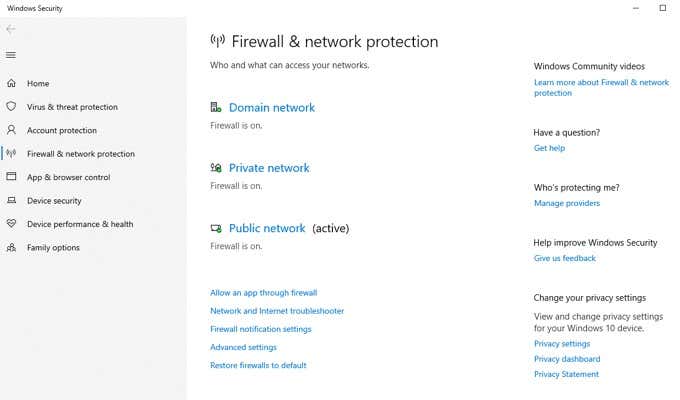
Powinieneś również przeczytać nasz przewodnik dotyczący wyłączania telemetrii w systemie Windows 10(disable telemetry in Windows 10) , który jest w zasadzie danymi zbieranymi przez Microsoft na temat twojego komputera.
7. Zaktualizuj swoje oprogramowanie
Nigdy nie jest to efektowna praca i czasami może prowadzić do większej liczby problemów(lead to more problems) , ale aktualizacja systemu operacyjnego Windows i wszystkich sterowników sprzętu zwykle sprawi, że wszystko będzie działać płynniej. W przypadku dużych aktualizacji systemu Windows(Windows) , które pojawiają się co 6 miesięcy(every 6 months) (zwykle około kwietnia(April) i października(October) ), najlepiej poczekać co najmniej miesiąc po wydaniu przed aktualizacją.

Wszelkie problemy i błędy występujące w pierwszym wydaniu zostaną zwykle naprawione po około miesiącu. Aktualizowanie sterowników(Updating your drivers ) jest ważne, ponieważ producenci zawsze udostępniają aktualizacje w celu poprawy wydajności, zgodności i stabilności.
Skorzystaj z okazji tej wiosny, aby wyprostować swój komputer. Przekonasz się, że działa lepiej, jest łatwiejszy w nawigacji i bezpieczniejszy w użyciu. Nie musi to trwać długo – prawie wszystko z tej listy można wykonać w godzinę lub dwie.
Related posts
3 sposoby na zwiększenie dedykowanej pamięci VRAM w systemie Windows 10
3 sposoby na zabicie procesu w systemie Windows 10
3 sposoby dodawania okładek albumów do MP3 w systemie Windows 10
6 sposobów na zmianę nazwy konta użytkownika w systemie Windows 10
4 sposoby na wyczyszczenie historii schowka w systemie Windows 10
6 sposobów na zmianę użytkownika w systemie Windows 10
5 sposobów otwierania lokalnego edytora zasad grupy w systemie Windows 10
4 sposoby na zmianę daty i godziny w systemie Windows 10
5 sposobów na dostosowanie jasności ekranu w systemie Windows 10
3 sposoby na uzyskanie klasycznej gry w pasjansa w systemie Windows 10
3 sposoby sprawdzenia, czy system Windows 10 jest aktywowany
Kopiuj Wklej nie działa w systemie Windows 10? 8 sposobów, aby to naprawić!
6 sposobów na usunięcie zablokowanego zadania drukowania w systemie Windows 10
4 proste i łatwe sposoby na zabezpieczenie systemu Windows 10
4 sposoby na wyłączenie automatycznych aktualizacji w systemie Windows 10
7 sposobów na otwarcie podwyższonego środowiska Windows PowerShell w systemie Windows 10
3 sposoby na usunięcie dźwięku z wideo w systemie Windows 10
5 sposobów na naprawienie wysokiego pingu w systemie Windows 10
6 sposobów na pokazanie ukrytych plików i folderów w systemie Windows 10
4 sposoby na uruchomienie sprawdzania błędów dysku w systemie Windows 10
